本章では、HTML (HyperText Markup Language)、 HTML5 、 MHTML (MIME HTML)の2つのフォーマット について説明します。 1番目と2番目のフォーマットは、Webページのレイアウトに使用されます。2番目のフォーマットは、リソースをHTMLコードと一緒に1つのファイルに束ねるために使用されるWebページアーカイブのフォーマットです。
Webのエクスポートオプション
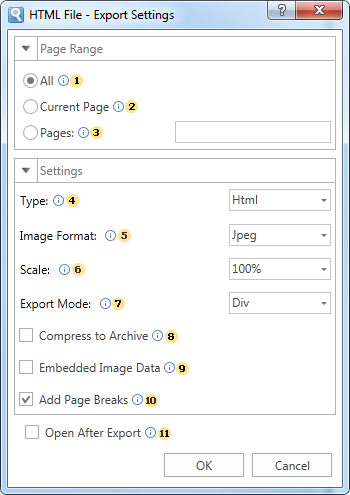
 チェックボックス「All」は、すべてのレポートページを処理することを可能にします。
チェックボックス「All」は、すべてのレポートページを処理することを可能にします。
 チェックボックス「現在のページ」は、現在の(選択された)レポート・ページのみを処理することを可能にします。
チェックボックス「現在のページ」は、現在の(選択された)レポート・ページのみを処理することを可能にします。
 チェックボックス「ページ」には、フィールドがあります。このフィールドは、処理するページ数を指定します。1ページ、複数のページ(区切り文字としてカンマを使用)を指定できるほか、開始ページと終了ページの範囲を「-」で区切って定義することにより、範囲を指定することもできます。例えば、1,3,5-12 のように指定します。
チェックボックス「ページ」には、フィールドがあります。このフィールドは、処理するページ数を指定します。1ページ、複数のページ(区切り文字としてカンマを使用)を指定できるほか、開始ページと終了ページの範囲を「-」で区切って定義することにより、範囲を指定することもできます。例えば、1,3,5-12 のように指定します。
 タイプ]オプションは 、 レポートが変換されるファイルのタイプを決定する機能を提供します。
タイプ]オプションは 、 レポートが変換されるファイルのタイプを決定する機能を提供します。
 注意 Html5を 選択した場合、以下の追加オプションが利用可能です。
注意 Html5を 選択した場合、以下の追加オプションが利用可能です。
 連続ページは、レポート内のページの位置を縦の帯状に設定する機能です。
連続ページは、レポート内のページの位置を縦の帯状に設定する機能です。
 画像解像度は、DPI(画像プロパティPPI(Pixels Per Inch))を変更するために使用されます。1インチあたりのピクセル数が大きいほど、画像の品質が高くなります。このパラメータの値は、完成したファイルのサイズに影響することに注意する必要があります。値が高いほど、完成したファイルのサイズは大きくなります。
画像解像度は、DPI(画像プロパティPPI(Pixels Per Inch))を変更するために使用されます。1インチあたりのピクセル数が大きいほど、画像の品質が高くなります。このパラメータの値は、完成したファイルのサイズに影響することに注意する必要があります。値が高いほど、完成したファイルのサイズは大きくなります。
 画質では、画質を変更することができます。このオプションを変更すると、完成したファイルのサイズが大きくなることに留意してください。画質が高いほど、完成したファイルのサイズは大きくなります。
画質では、画質を変更することができます。このオプションを変更すると、完成したファイルのサイズが大きくなることに留意してください。画質が高いほど、完成したファイルのサイズは大きくなります。
 画像形式では、 レポートの画像に変換される画像の形式を指定できます。
画像形式では、 レポートの画像に変換される画像の形式を指定できます。
 スケールオプションでは 、 エクスポート後のレポートページやレポートのアイテムのサイズ (スケール)を指定できます。
スケールオプションでは 、 エクスポート後のレポートページやレポートのアイテムのサイズ (スケール)を指定できます。
 エクスポートモードオプションでは 、 HTMLページのマークアップを決定することができます。 タグdiv、span、tableを使用して、ページレイアウトを行うことができます。
エクスポートモードオプションでは 、 HTMLページのマークアップを決定することができます。 タグdiv、span、tableを使用して、ページレイアウトを行うことができます。
 圧縮してアーカイブは、HTMLにエクスポートする際に、変換後にZIPファイルを取得する機能を提供します。このフラグがオンの場合、レポート処理が最初に行われ、その後、すべてのファイルとフォルダーがZIPアーカイブにパックされます。
圧縮してアーカイブは、HTMLにエクスポートする際に、変換後にZIPファイルを取得する機能を提供します。このフラグがオンの場合、レポート処理が最初に行われ、その後、すべてのファイルとフォルダーがZIPアーカイブにパックされます。
 埋め込み画像データは 、 HTMLファイルに直接画像を埋め込む機能を提供します。 この場合、このファイルが正しく表示されるかどうかは、使用しているブラウザに依存することを考慮する必要があります。すべてのブラウザが、画像を埋め込んだHTMLファイルを表示するオプションをサポートしているわけではありません。
埋め込み画像データは 、 HTMLファイルに直接画像を埋め込む機能を提供します。 この場合、このファイルが正しく表示されるかどうかは、使用しているブラウザに依存することを考慮する必要があります。すべてのブラウザが、画像を埋め込んだHTMLファイルを表示するオプションをサポートしているわけではありません。
 ページ区切り追加は 、 レポートページの視覚的な区切りを有効/無効にします。 例えば、レポートの数ページがHTMLページにエクスポートされる場合、レポートページの先頭を識別できるとは限りません。そのため、このオプションを選択すると、レポートページの先頭が適切な区切り文字で表示されます。
ページ区切り追加は 、 レポートページの視覚的な区切りを有効/無効にします。 例えば、レポートの数ページがHTMLページにエクスポートされる場合、レポートページの先頭を識別できるとは限りません。そのため、このオプションを選択すると、レポートページの先頭が適切な区切り文字で表示されます。
 エクスポート後に開くは、 作成されたドキュメントを自動的に開く(エクスポート完了後)、これらのファイルタイプ用のデフォルトプログラムを有効/無効にします。
エクスポート後に開くは、 作成されたドキュメントを自動的に開く(エクスポート完了後)、これらのファイルタイプ用のデフォルトプログラムを有効/無効にします。